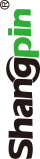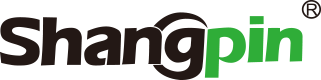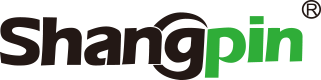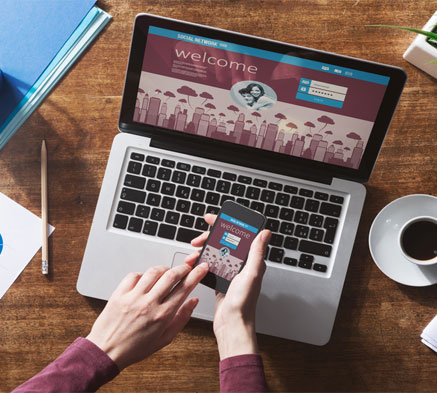Flash CS3的安装、卸载和启动
一、Flash CS3的安装环境
在安装Flash CS3之前,用户应对做好安装前的准备工作,具体如下所示:Flash CS3正常运行的最低软、硬件环境有所了解,并做好安装前的准备工作,具体如下所示:
1、安装操作系统为Microsoft Windows98/Me/NT/2000/XP/Vista。
2、选用Pentium II以上CPU的计算机。
3、选用配置64MB以上内存的计算机。
4、100MB以上硬盘硬盘空间。
5、CD-ROM/DVD-ROM。
二、安装Flash CS3
Flash CS3的安装方法非常简单,下面将通过一个简单的实例、详细介绍。
【例1-1】在计算机中安装中文版Flash CS3软件。
(1)将软件光盘放进光驱后,将自动打开Flash CS3安装初始画面(如图1-1所示),单击“下一步”按钮,进入“选择目标位置”对话框。
(2)单击“下一步”按钮,在“选择目标位置”对话框中将提示选择安装位置,系统默认的目标位置为C:Program FilesAdobeAdobe Flash CS3,用户可以根据需要选择安装位置,如图1-2所示。
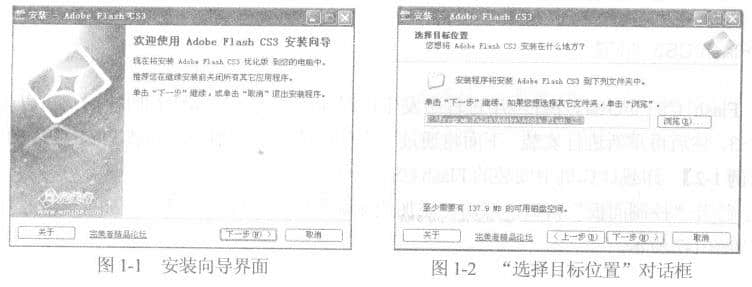
(3)单击“下一步”按钮,打开“选择附加任务”对话框,在该对话框中,用户可以选择是否在桌面创建Flash CS3快捷方式,如图1-3所示。
(4)单击“下一步”按钮,打开“准备安装”对话框(如图1-4所示),在该对话框中,单击“安装”按钮即可开始安装Flash软件。
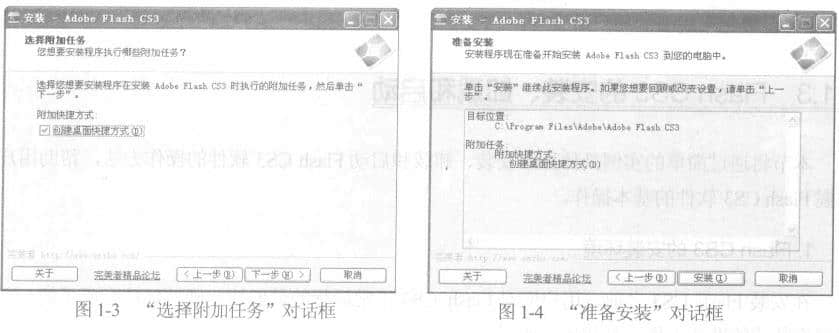
(5)在“准备安装”对话框中单击“安装”按钮,将打开“正在安装”对话框,显示文件复制进度,如图1-5所示。
(6)复制完成后,将打开如图1-6所示的对话框,提示完成Flash CS3软件的安装。
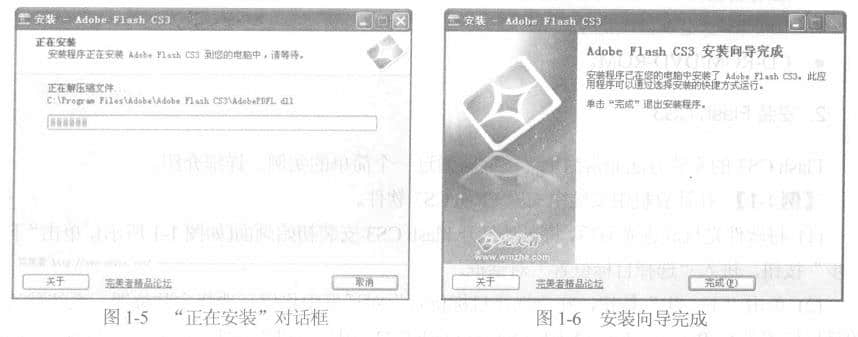
(7)单击“完成”按钮,完成Flash CS3软件的安装。
三、 Flash CS3的卸载
当Flash CS3应用程序在应用过程中发生错误而导致无法正常运行时,用户可以先卸载Flash CS3,然后再贡新进行安装。下面将通过一个简单的实倒详细介绍卸载Flash CS3的方法。
【例1-2】卸载计算机中安装的Flash CS3软件。
(1)打开“控制而板”窗口,双击“添加或删除程序”图标,打开“添加或删除程序”对话框,如图1-7所示。
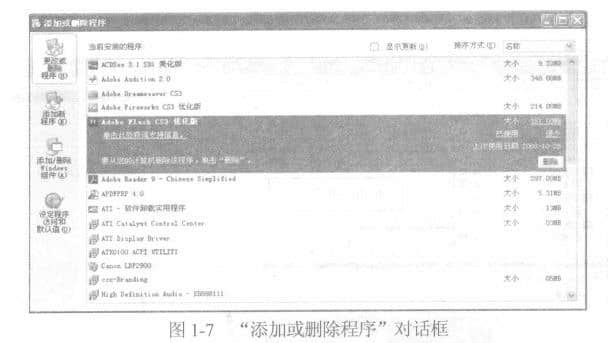
(2)在“添加或删除程序”对话框中,选中要卸载的Flash CS3选项,然后单击“删除”按钮,即可开始Flash CS3的卸载。
四、 Flash CS3的启动
启动Flash CS3的方法和启动其他应用程序软件一样,只需在Windows系统中(以Windows XP为例)选择“所有程序”|Adobe Flash CS3|Adobe Flash CS3命令即可,如图1-8所示。
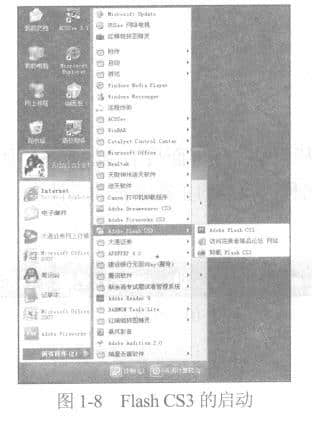
推荐新闻
更多行业-
网站建设具备哪些实力优势才会备受欢迎
目前,互联网上做网站建设服务的平台已经越来越多,每个平台服务的特色不同...
2020-07-08 -
如何才能把关键字做到首页
北京网站建设的前期最主要的是关键词的布局,首页里面的头部出现了一个精准...
2012-06-02 -
完美的网站搜索框需要符合哪些要求?
其实搜索框在网站制作中扮演的角色不容小觑,一个可用性较高的搜索框往往可...
2018-06-01 -
企业博客概念阐释
1.企业博客 企业博客是博客的企业化应用,分为企业外部的博客应用和企业...
2014-07-11 -
数据通信方式是什么
数据通信方式涉及通信双方的信道是单向信道还是双向信道或多条信道,以及网...
2014-06-23 -
网站开发建设未来发展的趋势怎么样?
随着网站开发公司数量的不断增加,整个行业的竞争力也越来越强。然而,这个...
2020-04-28
预约专业咨询顾问沟通!
免责声明
非常感谢您访问我们的网站。在您使用本网站之前,请您仔细阅读本声明的所有条款。
1、本站部分内容来源自网络,涉及到的部分文章和图片版权属于原作者,本站转载仅供大家学习和交流,切勿用于任何商业活动。
2、本站不承担用户因使用这些资源对自己和他人造成任何形式的损失或伤害。
3、本声明未涉及的问题参见国家有关法律法规,当本声明与国家法律法规冲突时,以国家法律法规为准。
4、如果侵害了您的合法权益,请您及时与我们,我们会在第一时间删除相关内容!
联系方式:010-60259772
电子邮件:394588593@qq.com